在我们审核别人的文档的时候,如何发现有不足,需要给出建议时,可以使用批注模式,这样对方也比较清楚需要怎么修改?下面就给你们带来了word修订模式使用方法,如果你对其有什么不清楚的话可以一起来看看哦。
使用方法
1、打开需要修订的word文档,依次点击顶部菜单栏中的“审核”-“修订”选项以打开修订模式。
Excel表格给所有数字批量增加指定值的方法
Excel是电脑编写的一款电子表格软件。拥有直观的界面、出色的计算功能和图表工具,最近有小伙伴在做表格数据处理时,需要给所有数字批量增加指定值。下面小编给大家分享一个在Excel表格中给所有数字批量增加指定值的方法吧。

2、开启修订模式后对文档中的内容进行修改,所修改的内容会产生记录。
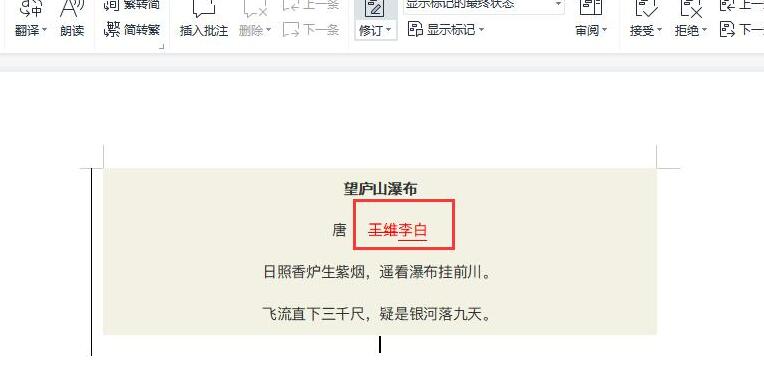
3、在“审核”中选择“修订选项”还可以对修订样式进行修改。
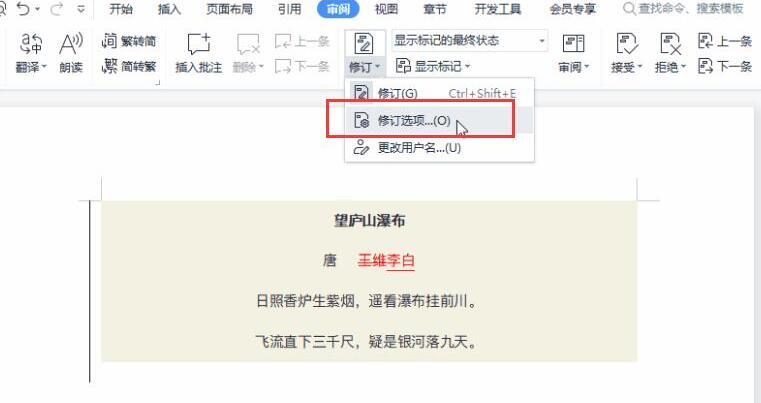
4、根据个人需要对下划线、删除线、颜色等内容进行设置。
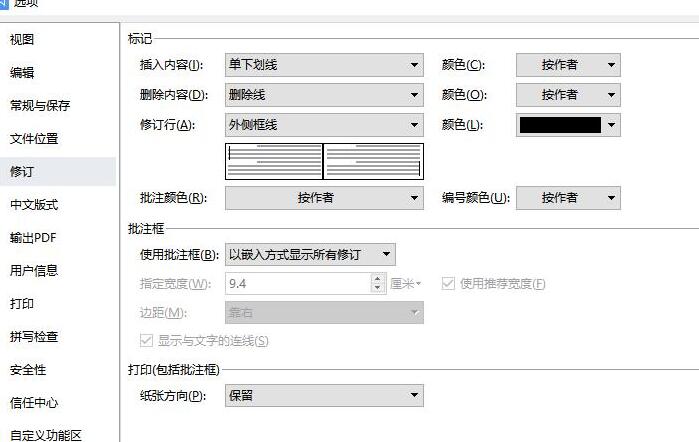
5、在“审核”中选择“更改用户名”选项,还可以对用户信息进行修改。
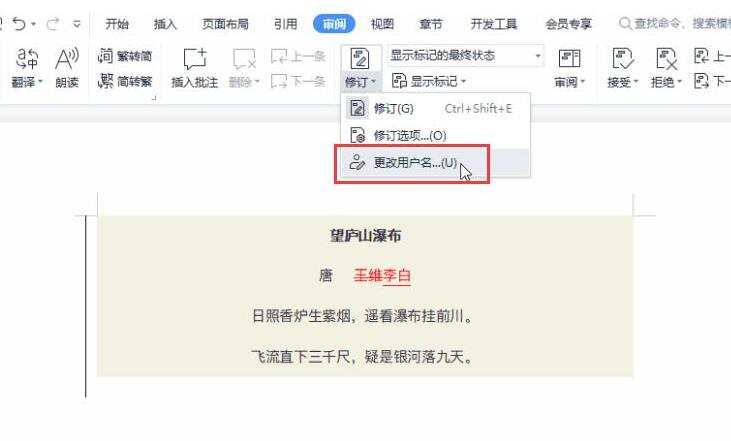
6、在姓名栏中输入用户名后即可方便多人修改时进行分辨。
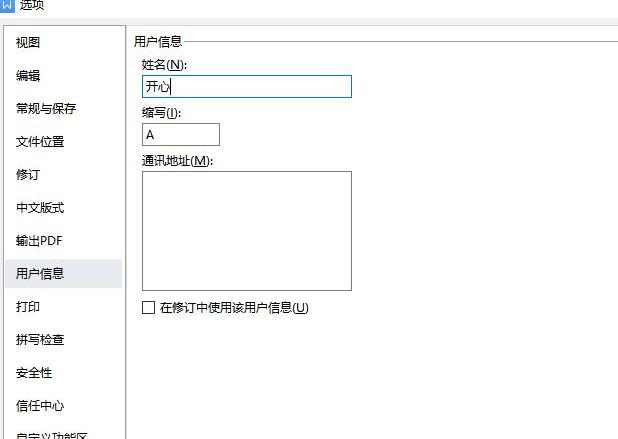 本篇电脑技术文章《word修订模式如何使用?word修订模式使用方法》由下载火(xiazaihuo.com)系统之家网一键重装软件下载平台整理发布,下载火系统重装工具网可以一键制作系统启动盘,也可在线一键重装系统,重装好的系统干净纯净没有预装软件!
本篇电脑技术文章《word修订模式如何使用?word修订模式使用方法》由下载火(xiazaihuo.com)系统之家网一键重装软件下载平台整理发布,下载火系统重装工具网可以一键制作系统启动盘,也可在线一键重装系统,重装好的系统干净纯净没有预装软件!Word怎么启用实时预览功能?Word实时预览功能启动教程
Word是我们常用的文档编辑工具之一,在这里有一个实时预览功能,能够让用户更好的看到文档中的内容,但是这个功能很多人都不知道应该如何设置开启,针对这个问题,今日的软件教程小编就来和各位讲解一下,希望今天的内容能够给大伙带来帮助。


